Come richiamare un'e-mail in Outlook?
Pubblicato: 2021-02-16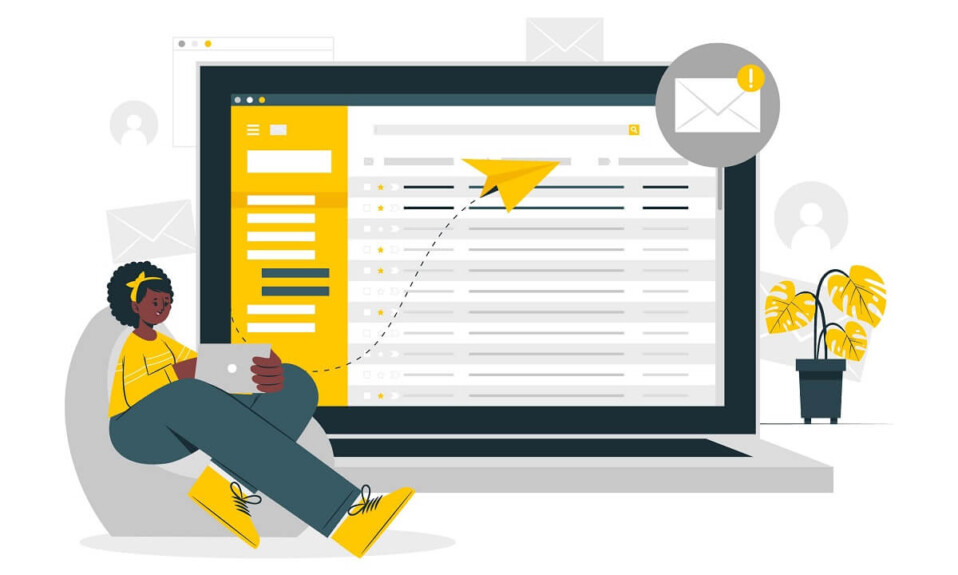
Hai mai inviato un'e-mail per errore e te ne sei subito pentito? Se sei un utente di Outlook, puoi annullare il tuo errore. Ecco come richiamare un'e-mail in Outlook.
Ci sono momenti in cui premiamo il pulsante di invio in fretta e inviamo e-mail incomplete o sbagliate. Questi errori possono portare a gravi ripercussioni a seconda del livello di gravità della relazione tra te e il destinatario. Se sei un utente di Outlook, potrebbe esserci ancora la possibilità di salvare la tua faccia richiamando l'e-mail. Puoi sostituire o richiamare un'e-mail in Outlook in pochi clic se vengono soddisfatte determinate condizioni e l'azione viene eseguita in tempo.
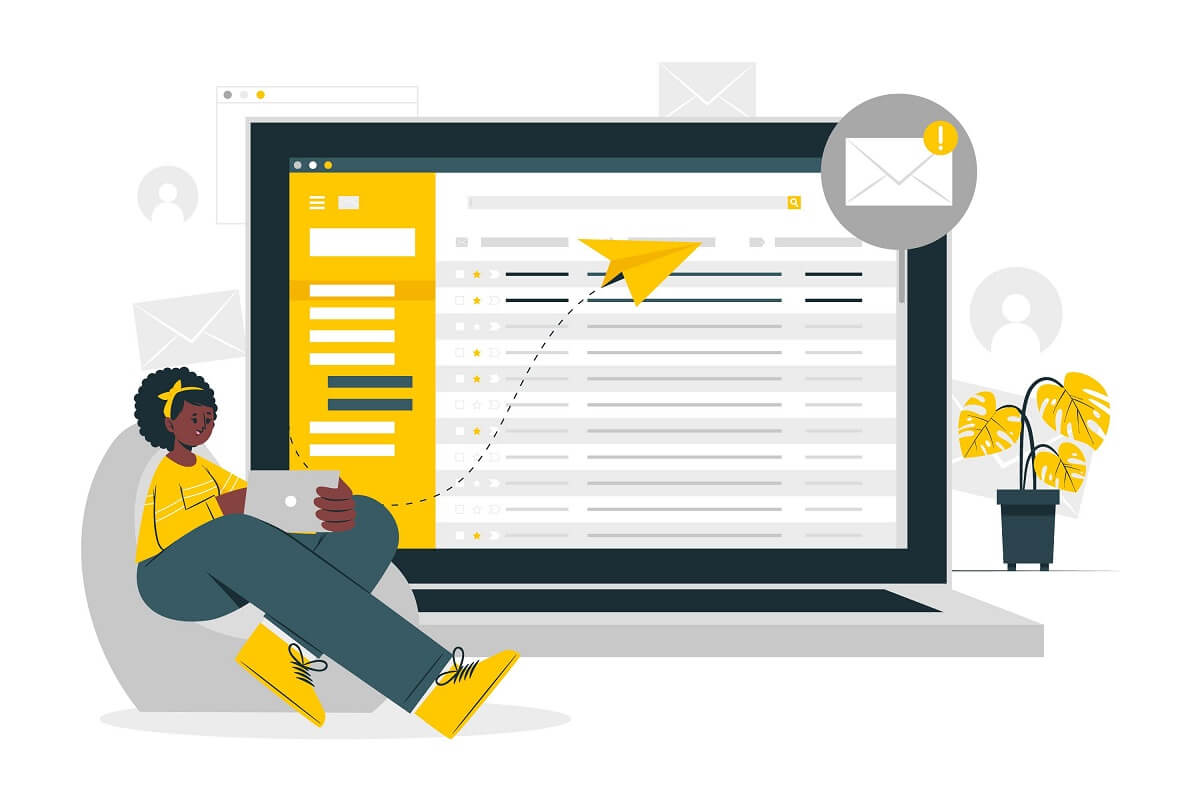
Contenuti
- Come richiamare un'e-mail in Outlook?
- Condizioni per sostituire o richiamare un'e-mail inviata in Outlook
- Cosa accadrà dopo aver richiamato o sostituito un'e-mail in Outlook?
- Un'alternativa al richiamo o alla sostituzione di un messaggio in Outlook
- Ritarda l'invio di e-mail in Outlook
Come richiamare un'e-mail in Outlook?
Condizioni per sostituire o richiamare un'e-mail inviata in Outlook
Anche se il processo per ritirare o sostituire un'e-mail in Outlook è molto semplice e può essere eseguito in pochi clic, la funzionalità può essere utilizzata solo se sono soddisfatte alcune condizioni. Prima di saltare sui gradini, controlliamo le condizioni favorevoli per richiamare o sostituire un'e-mail:
- Sia tu che l'altro utente dovete avere un account Microsoft Exchange o Office 365.
- Devi utilizzare Outlook nel tuo Windows. La funzionalità di richiamo non è disponibile per gli utenti di Outlook su Mac o Web.
- Azure Information Protection non deve proteggere il messaggio del destinatario.
- L'e-mail non dovrebbe essere letta dal destinatario nella posta in arrivo. La funzione di richiamo non funzionerà se l'e-mail viene letta o filtrata da regole, filtri antispam o qualsiasi altro filtro nella posta in arrivo del destinatario.
Se tutte le condizioni di cui sopra sono favorevoli, è molto probabile che tu possa richiamare un'e-mail in Outlook seguendo i passaggi seguenti:
Questo metodo può essere utilizzato dagli utenti di Outlook 2007, Outlook 2010, Outlook 2013, Outlook 2016 e Outlook 2019 e Office 365 e Microsoft Exchange.
1. Trova l'opzione " Posta inviata " e fai clic per aprirla.
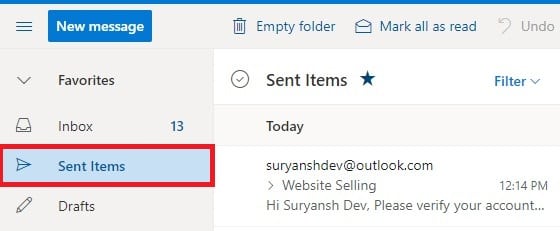
2. Aprire il messaggio che si desidera sostituire o richiamare facendo doppio clic su di esso. La funzione non sarà disponibile per nessun messaggio nel riquadro di lettura.
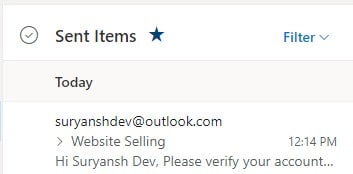
3. Fare clic su ' Azioni ' nella scheda Messaggio. Apparirà un menu a tendina.
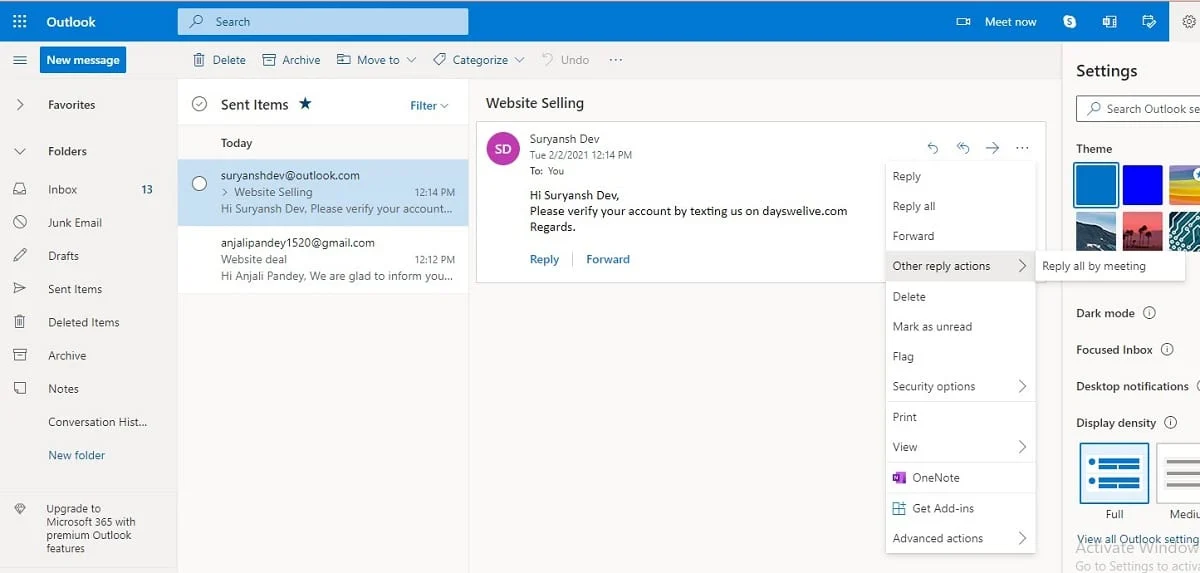
4. Fare clic su ' Richiama il messaggio .'
5. Apparirà la finestra di dialogo "Richiama il messaggio". Puoi scegliere una delle due opzioni disponibili nella casella. Se desideri semplicemente rimuovere la tua email dalla posta in arrivo del destinatario, scegli l'opzione " Elimina le copie non lette di questo messaggio ". Puoi anche sostituire l'e-mail con una nuova scegliendo l'opzione " Elimina copie non lette e sostituisci con un nuovo messaggio ".
6. Seleziona la casella " Dimmi se il richiamo riesce o meno per ciascun destinatario " per sapere se i tentativi di richiamo e sostituzione hanno avuto successo o meno. Fare clic su OK .
7. Se scegli quest'ultima opzione, si aprirà una finestra con il tuo messaggio originale. Puoi cambiare e modificare il contenuto della tua email a tuo piacimento e poi inviarla.
Se non si ottiene l'opzione di richiamo, è possibile che una delle condizioni di cui sopra non sia soddisfatta. Richiama l'e-mail in Outlook non appena ti rendi conto del tuo errore in quanto è una corsa contro il tempo e se i destinatari hanno letto il messaggio o meno. Se hai inviato l'e-mail a più utenti, il tentativo di richiamo verrà effettuato anche per tutti gli utenti. Non puoi scegliere le opzioni di richiamo per gli utenti selezionati in Outlook.
Leggi anche: Come creare un nuovo account e-mail di Outlook.com?

Cosa accadrà dopo aver richiamato o sostituito un'e-mail in Outlook?
Dopo aver compiuto i tuoi sforzi, il successo o il fallimento dipenderanno da condizioni e fattori specifici. Verrebbe notificato l'esito positivo o negativo se avessi selezionato l'opzione " Indicami se il richiamo riesce o meno per ciascun destinatario " nella finestra di dialogo. In condizioni ideali, il destinatario non saprà che un messaggio è stato richiamato dalla sua casella di posta. Se l'opzione " Elabora automaticamente le richieste di riunione e le risposte alle richieste di riunione " è abilitata sul lato del destinatario, non devi preoccuparti di nulla. Se è disabilitato, il destinatario riceverà una notifica per l'azione di richiamo del messaggio. Se si fa prima clic sulla notifica, il messaggio verrà richiamato, ma se si apre prima la posta in arrivo e l'utente apre il messaggio, il richiamo non avrà esito positivo.
Un'alternativa al richiamo o alla sostituzione di un messaggio in Outlook
Non vi è alcuna garanzia di successo quando si richiama un messaggio in Outlook. Le condizioni necessarie potrebbero non essere soddisfatte ogni volta che si commette un errore. Può trasmettere un messaggio sbagliato ai destinatari e farti sembrare poco professionale. Puoi usare un'altra alternativa che sarà più che utile in futuro.
Ritarda l'invio di e-mail in Outlook
Se sei una persona di responsabilità, l'invio di messaggi pieni di errori può avere un impatto negativo sulla tua immagine. Puoi ritardare il tempo di invio di un'e-mail in Outlook in modo da avere il tempo di correggere i tuoi errori. Questo viene fatto mantenendo le e-mail nella Posta in uscita di Outlook per un certo periodo di tempo prima di inviarle finalmente all'altro utente finale.
1. Vai alla scheda File .
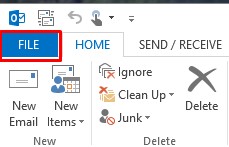
2. Seleziona " Opzione Gestisci regole e avvisi " nella sezione delle informazioni in " Gestisci regole e avvisi ".
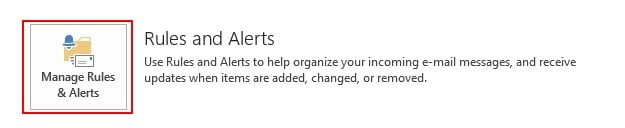
3. Fare clic sulla scheda " Regole e-mail " e scegliere " Nuova regola ".
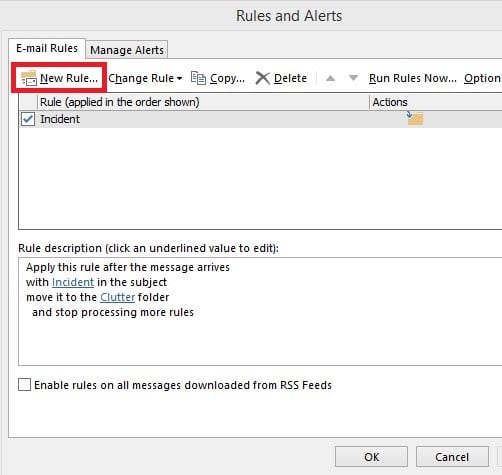
4. Vai alla sezione " Inizia da una regola vuota " nella procedura guidata Regole. Fare clic su " Applica regola al messaggio che invio " e fare clic su " Avanti ".
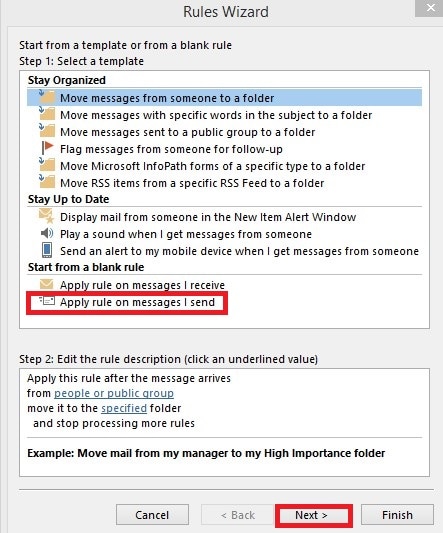
5. Scegli ' Rinvia la consegna di un certo numero di minuti ' nell'elenco ' Seleziona azioni '.
6. Scegli un numero di" nell'elenco " Modifica descrizione regola ".
7. Digita il numero di minuti in cui desideri che la tua e-mail venga ritardata nella casella ' Consegna differita '. Puoi scegliere un massimo di 120 minuti. Fare clic su Avanti .
8. Scegli le eccezioni desiderate e fai clic su " Avanti ".
9. Assegna un nome alla tua regola nella casella " Specifica un nome per questa regola ". Seleziona la casella " Attiva questa regola " e fai clic su " Fine ".
10. Fare clic su OK per applicare le modifiche.
Ritardando solo il messaggio particolare al momento della composizione:
- Durante la composizione del messaggio, vai alla scheda " Opzioni " e scegli " Ritardo di consegna ".
- Seleziona l'opzione " Non consegnare prima " nella finestra di dialogo " Proprietà ".
- Scegli la data e l'ora in cui desideri inviare il messaggio e chiudi la finestra.
Consigliato:
- Risolto il problema con Outlook che non si sincronizzava su Android
- Come inviare un invito al calendario in Outlook
- Come cancellare la coda di stampa in Windows 10?
- Come registrare video al rallentatore su qualsiasi telefono Android?
Ci auguriamo che questa guida sia stata utile e che tu sia stato in grado di richiamare un'e-mail in Outlook . Usa l'opzione di richiamo non appena ti rendi conto di aver commesso un errore. Puoi anche scegliere di ritardare il tuo messaggio seguendo i passaggi precedenti se tendi a gestire molto l'errore. Se, comunque, non riesci a sostituire o richiamare un'e-mail su Outlook , invia le scuse ai rispettivi destinatari e invia un'altra e-mail con il messaggio corretto.
